Aktualizacja Windows 10 Creators Update sprawiła, że Cortana była inteligentniejsza. Może wyświetlać teksty piosenek w Microsoft Edge i dostarczać wyniki dla trwającej gry. Co ważniejsze, może synchronizować powiadomienia Androida w systemie Windows 10. Jest to nowa funkcja, która wymaga niewielkiej konfiguracji, ale jest całkiem świetna. Powiadomienia nie są jeszcze interaktywne. Nie możesz wysyłać odpowiedzi na wiadomość otrzymaną w Hangouts. Obecnie możesz synchronizować powiadomienia Androida tylko w systemie Windows 10, ale nie możesz z nimi wchodzić w interakcje. Ta funkcja działa za pośrednictwem Cortany na pulpicie. Musisz zainstalować aplikację Cortana na swoim telefonie z Androidem. Oto jak wszystko skonfigurować.
Spis treści:
Czego potrzebujesz
Aktualizacja Windows 10 Creators. Jest to funkcja głównie w wersji beta i działa tylko z Aktualizacją dla twórców.
Aplikacja Cortana na Androida. Jeśli nie jest dostępny w Twoim regionie, możesz pobrać plik APK i załadować go na swoje urządzenie z Androidem. Naprawdę nie ma większego problemu ze zgodnością, nawet jeśli Sklep Play mówi, że tak.
Skonfiguruj Cortanę w systemie Android
Zainstaluj aplikację Cortana na swoim telefonie z systemem Android i uruchom ją. Poprosi Cię o szereg uprawnień. Po przyznaniu mu wymaganych uprawnień zaloguj się na swoje konto Microsoft. To musi być to samo konto, którego używasz na komputerze.
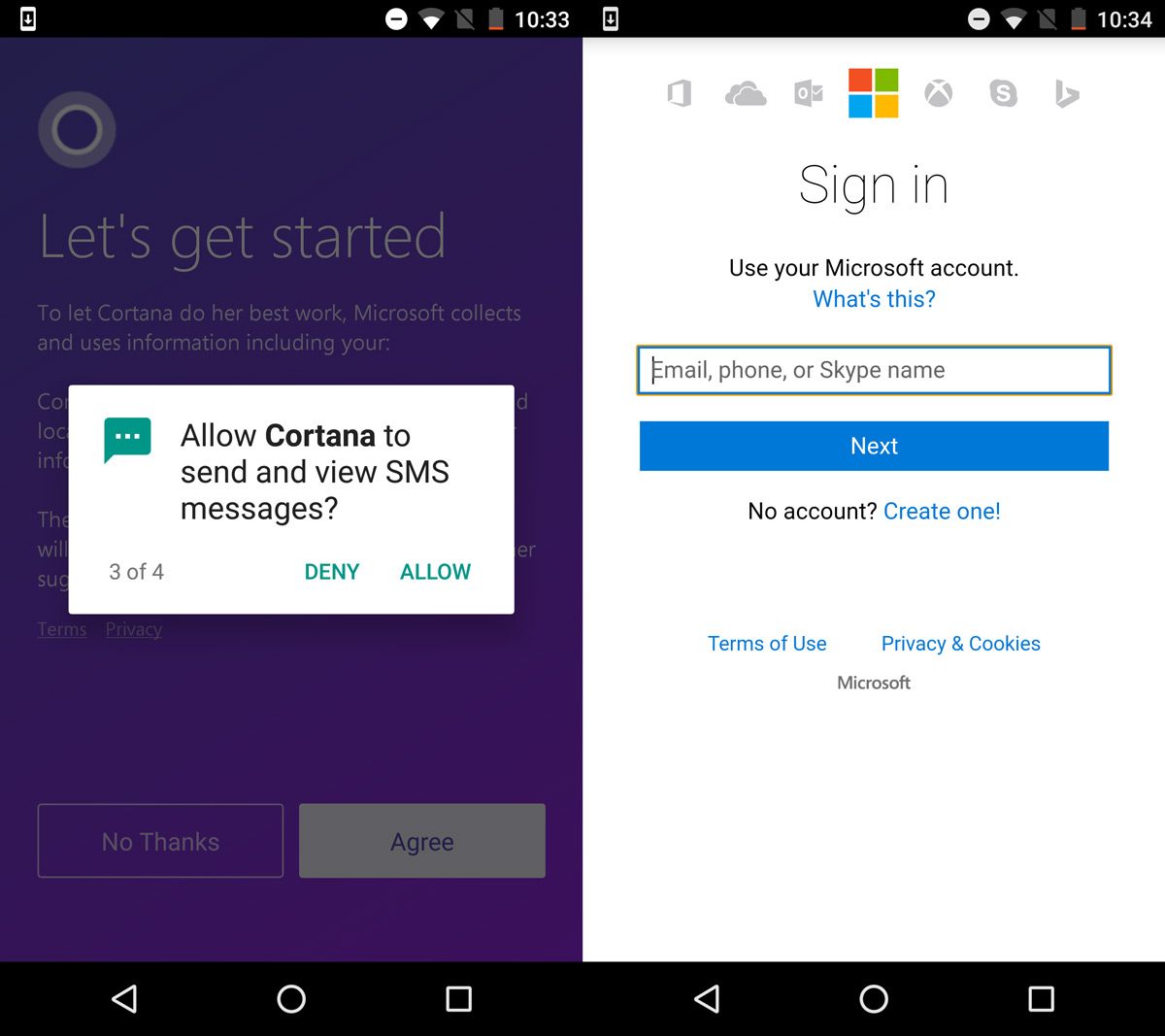
Po zalogowaniu się dotknij ikony swojego profilu w prawym górnym rogu i przejdź do ustawień Cortany. Na ekranie ustawień dotknij „Synchronizuj powiadomienia”. Włącz powiadomienia tutaj. Aplikacja poprosi o dodatkowe pozwolenie na dostarczanie powiadomień. Po włączeniu synchronizacji powiadomień z aplikacji musisz wybrać aplikacje, dla których chcesz synchronizować powiadomienia.
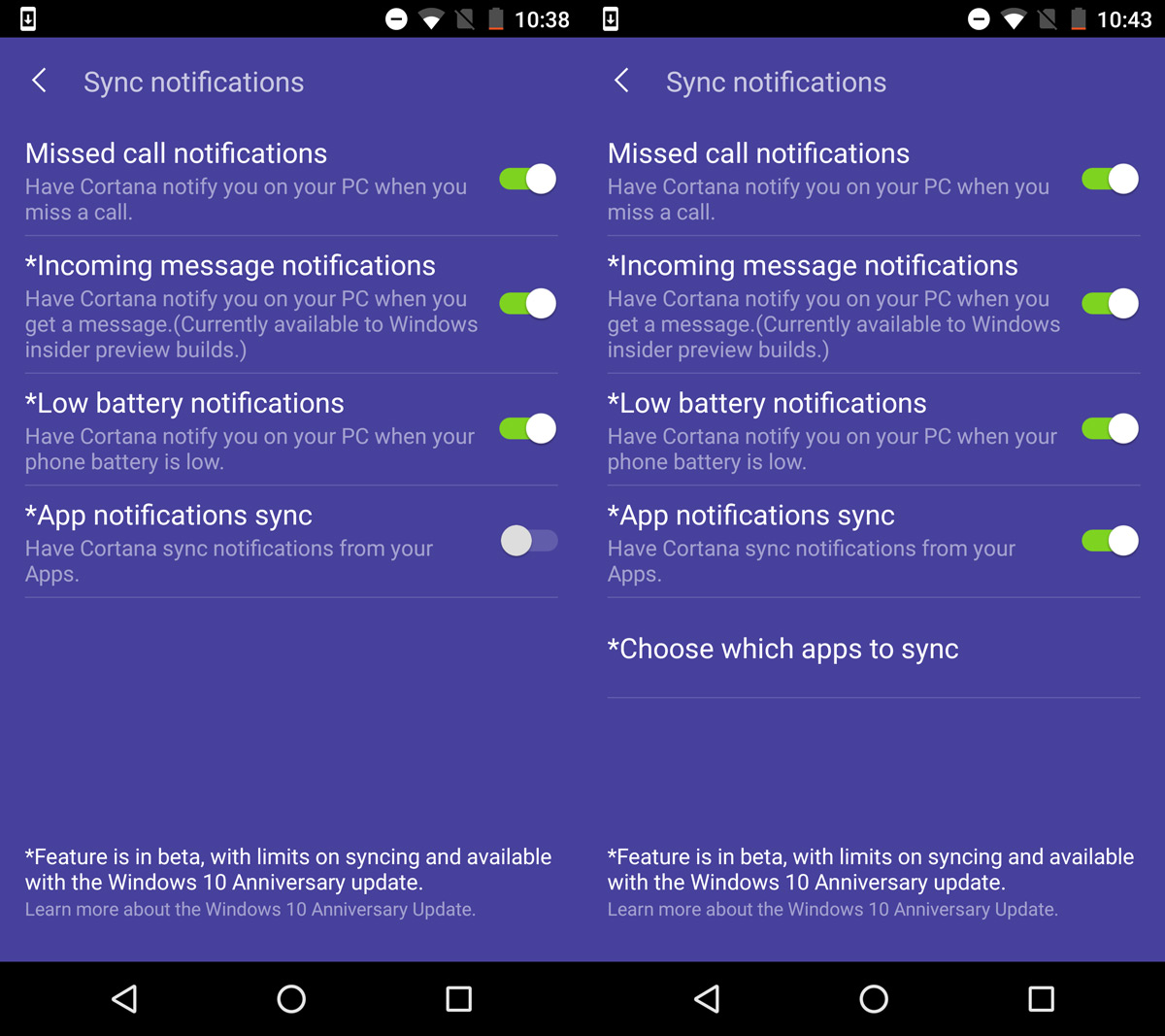
Włącz synchronizację powiadomień w systemie Windows 10
W systemie Windows 10 upewnij się, że korzystasz z konta Microsoft. Jeśli korzystasz z konta lokalnego, nie będziesz w stanie synchronizować powiadomień Androida w systemie Windows 10. Musisz również włączyć Cortanę. Jeśli jeszcze tego nie zrobiłeś, włącz go.
Otwórz Cortanę i kliknij ikonę ustawień w lewej kolumnie. Przewiń w dół na ekranie ustawień i włącz opcję „Wysyłaj powiadomienia i informacje między urządzeniami”.
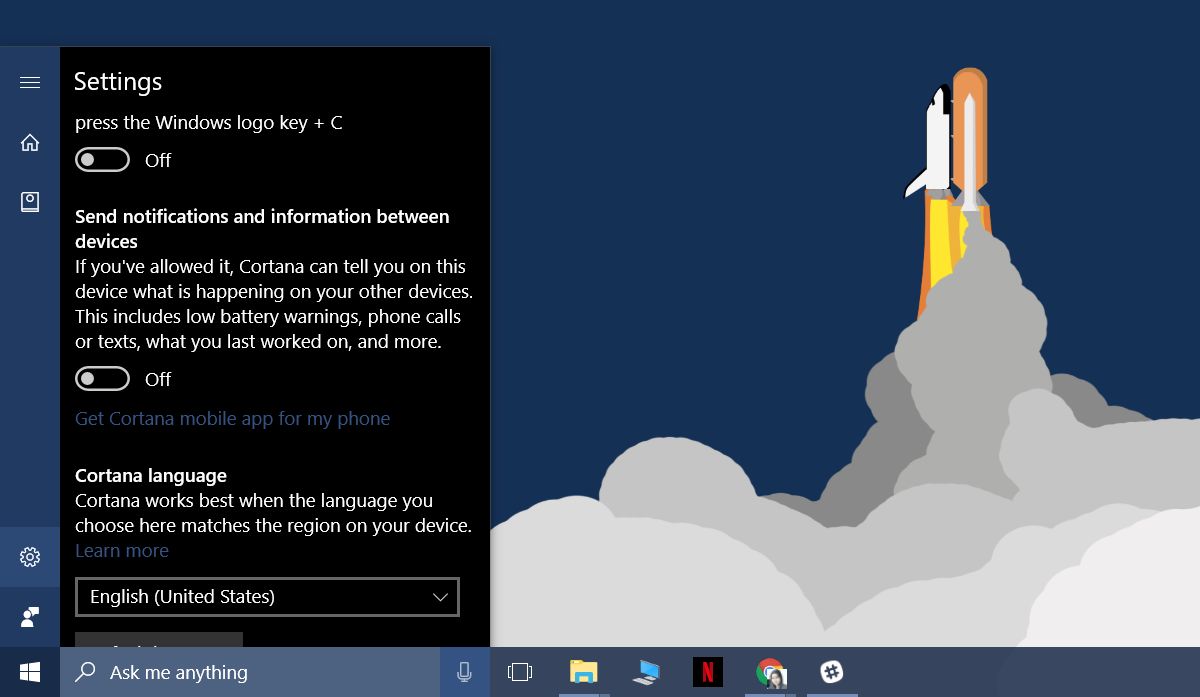
Poczekaj, aż magia się wydarzy
Gdy otrzymasz nowe powiadomienie na swój telefon z Androidem, otrzymasz alert na pulpicie. Alert zwykle pojawia się dość szybko. Alerty pojawiają się na pulpicie niemal natychmiast. Będziesz otrzymywać powiadomienia o aplikacjach, nowych SMS-ach i między innymi o niskim poziomie naładowania baterii.
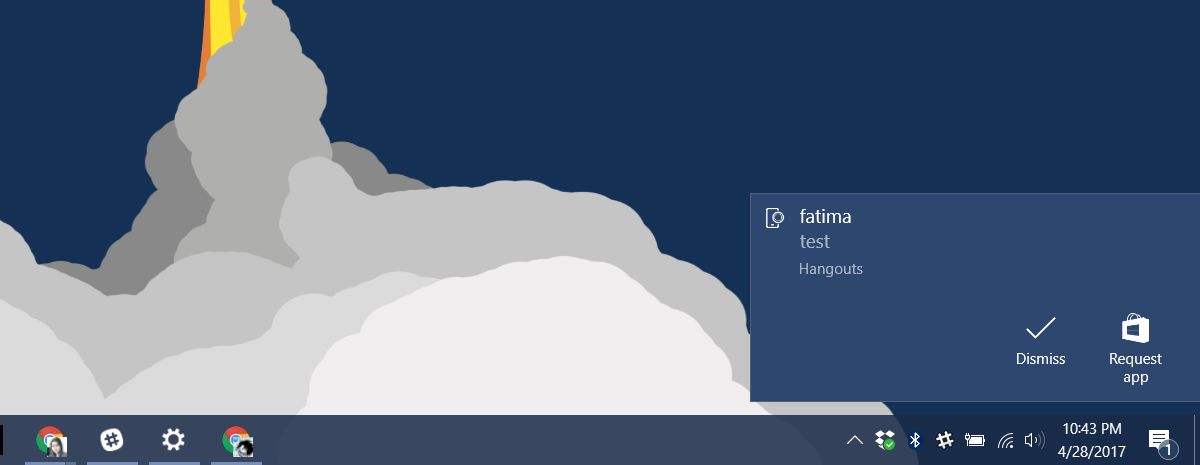
Możesz odrzucić powiadomienie ręcznie. Jeśli tego nie zrobisz, zniknie po chwili, w zależności od ustawień powiadomień.
